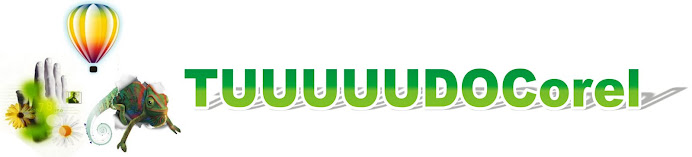eis a imagem:
Vamos dar aquele comando básico para impressão (ctrl + P), vai surgir a janela básica da impressora
Porque separações?
No processo offset, a impressão colorida é dividida em 4 cores: ciano, magenta, amarelo e preto
ou "cmyk", a porcentagem de cada cor dentro desta mistura resulta na imagem completa.
Note ao clicar em separações:
Ao abrir a janela "separações", selecione o quadrado adiante de "imprimir separações", note que já estarão marcadas todas as cores mancionadas anteriormente.
Agora clique em "visualização de impressão", que fica no canto inferior esquerdo.
Abaixo, repare que cada pagina corresponde a uma cor, e as imagens estão em preto e branco, no laser film sairão exatamente assim, agora antes de encerrar, devemos espelhar a imagem:
É importantíssimo espelhar a imagem, caso contrário será impossível a gravação da chapa para impressão em ofsset.
PS: nesse tuto estou usando uma impressora jato de tinta, apenas para exemplo, pois para a impressão em ofsset, seria necessário uma impressora laser.
é isso... Agradecemos pela visita